Abhängigkeit in einem Windows-Dienst bedeutet eine Beziehung zwischen einem Dienst und einem anderen. Dies bedeutet, dass ein Dienst ohne die Unterstützung anderer Dienste nicht alleine ausgeführt werden kann. Dieses Konzept ähnelt Daemons in Unix, bei denen Programme im Hintergrund ausgeführt werden, um bestimmte Aufgaben zu erledigen.
Abhängigkeiten sind in Windows-Diensten von entscheidender Bedeutung, um sicherzustellen, dass komplexe Dienste ordnungsgemäß ausgeführt werden können. Ohne die richtigen Abhängigkeiten kann der Dienst möglicherweise nicht gestartet oder plötzlich beendet werden, was sich auf die Stabilität und Leistung des Systems auswirken kann. Darüber hinaus ermöglichen Abhängigkeiten Benutzern die Verwendung von Remoteprozeduraufrufen (Remote Procedure Calls, RPCs), um Dienste remote über die Microsoft Management Console (MMC) zu verwalten.
Einige Anwendungen stellen ein einfaches Beispiel für die Abhängigkeit von einem Dienst dar. Für den SQL Server-Dienst ist z. B. Net Framework erforderlich, um SQL-Befehle auszuführen. Wenn Net Framework ausgefallen ist, kann SQL Server nicht ordnungsgemäß funktionieren. Ebenso erfordert der IIS-Webserverdienst ASP.NET, um Webanwendungen ausführen zu können. Ohne aktive ASP.NET kann IIS Webdienste nicht optimal bereitstellen.
Diese Abhängigkeit hat einen erheblichen Einfluss auf die Stabilität und Leistung des Systems. Eines der Probleme, die auftreten können, ist ein Dienst, der nicht gestartet werden kann, wenn der benötigte Dienst nicht aktiv ist, was das Betriebssystem und die zugehörigen Anwendungen beeinträchtigen kann.
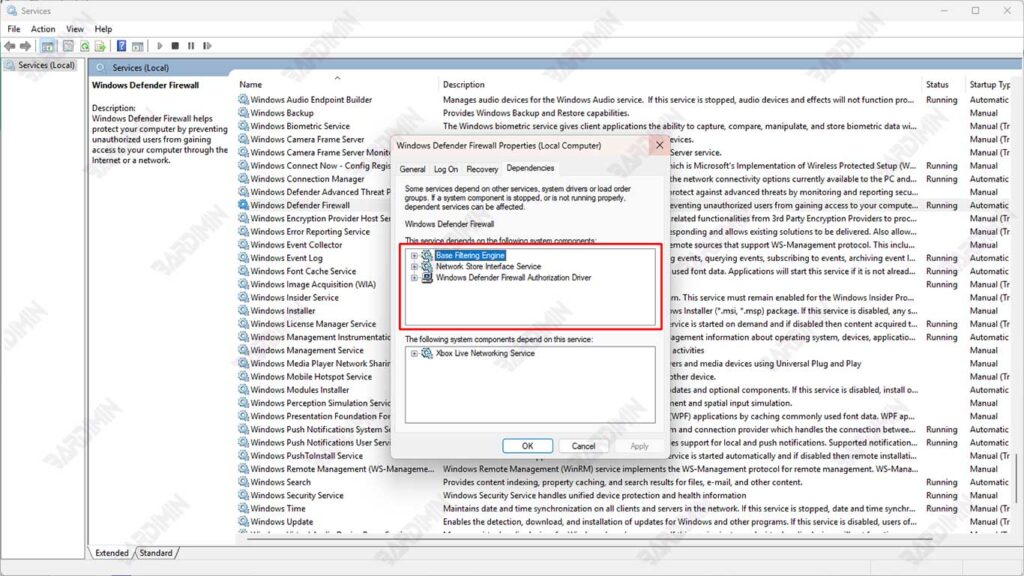
Darüber hinaus wird häufig der Fehler 1068 angezeigt, der darauf hinweist, dass der abhängige Dienst aufgrund der Nichtverfügbarkeit eines anderen Dienstes nicht ausgeführt werden kann. Die Systemleistung kann auch beeinträchtigt werden, wenn die erforderlichen Dienste langsam oder ineffizient sind, was die Reaktion verlangsamen und die Produktivität verringern kann. Daher ist es wichtig, diese Abhängigkeiten zu verstehen und zu verwalten, damit das System ordnungsgemäß funktionieren kann.
Gründe für das Hinzufügen von Abhängigkeiten nach der Installation
Das Hinzufügen von Abhängigkeiten nach der Installation ist eine gängige Praxis in der Softwareentwicklung und im Systemmanagement. Hier sind einige der tiefergehenden Gründe, warum dies getan wird:
1. Änderungen der Systemanforderungen
Nach der Erstinstallation können sich die Systemanforderungen im Zuge der Weiterentwicklung der Anwendung ändern. Wenn die App beispielsweise ursprünglich für grundlegende Funktionen entwickelt wurde, dann aber neue Funktionen wie Datenanalyse oder Integration mit externen APIs hinzugefügt werden muss, sind möglicherweise neue Abhängigkeiten erforderlich. Dadurch wird sichergestellt, dass sich die App an die sich ändernden Bedürfnisse der Nutzer und des Marktes anpassen kann.
2. Service-Aktualisierungen
Technologie- und Softwaredienstleistungen entwickeln sich ständig weiter. Aktualisierungen vorhandener Dienste, z. B. Datenbanken oder Frameworks, führen häufig neue Features ein, auf die nicht zugegriffen werden kann, ohne neue Abhängigkeiten hinzuzufügen. Wenn z. B. ein Webframework aktualisiert wird, um die Datenverarbeitung in Echtzeit zu unterstützen, sind möglicherweise zusätzliche Bibliotheken oder Module erforderlich, um diese Funktionen optimal nutzen zu können.
3. Leistungsverbesserung
Durch das Hinzufügen der richtigen Abhängigkeiten kann die Leistung der App erheblich verbessert werden. In einem komplexen Umfeld, in dem verschiedene Dienste miteinander interagieren, ist es unerlässlich, sicherzustellen, dass alle notwendigen Komponenten verfügbar und gut integriert sind. Das Hinzufügen einer Caching-Schicht oder eines Warteschlangensystems kann z. B. dazu beitragen, die Last auf dem Server zu reduzieren und die Reaktionsfähigkeit der Anwendung zu verbessern.
4. Einhaltung von Sicherheitsrichtlinien
Sicherheit ist ein sehr wichtiger Aspekt der Softwareentwicklung. Manchmal können Änderungen an Sicherheitsrichtlinien oder -vorschriften Entwickler dazu zwingen, neue Abhängigkeiten hinzuzufügen. Wenn z. B. eine stärkere Datenverschlüsselung erforderlich ist, muss möglicherweise eine neue Verschlüsselungsbibliothek hinzugefügt werden, um den Standard zu erfüllen. Dazu gehört auch das Hinzufügen von Überwachungs- oder Auditing-Tools, um sicherzustellen, dass die App sicher bleibt und den geltenden Vorschriften entspricht.
5. Integration mit neuen Technologien
Mit dem technologischen Fortschritt besteht oft die Notwendigkeit, Anwendungen mit neuen Technologien wie Cloud-Diensten, Microservices oder Analysetools zu integrieren. Das Hinzufügen neuer Abhängigkeiten ermöglicht es Anwendungen, innerhalb des breiteren Technologie-Ökosystems gut zu kommunizieren und zu funktionieren. Wenn eine Anwendung beispielsweise die Vorteile von Machine Learning-Diensten nutzen möchte, müssen die relevanten Bibliotheken oder SDKs hinzugefügt werden.
Hinzufügen von Abhängigkeiten zu Windows-Diensten
1. Verwenden des Registrierungseditors
Hier sind die Schritte zum Hinzufügen einer Abhängigkeit über den Registrierungseditor:

- Öffnen Sie den Registrierungseditor, indem Sie Win + R drücken, um das Dialogfeld Run zu öffnen.
- Geben Sie regedit ein und drücken Sie Enter.
- Navigieren Sie zu Servicestandort:
HKEY_LOCAL_MACHINE\SYSTEM\CurrentControlSet\Services\<Service_Name>- Ersetzen Sie <Service_Name> durch den Namen des Diensts, dem Sie eine Abhängigkeit hinzufügen möchten.
- Suchen Sie im rechten Fensterbereich nach einem Eintrag mit dem Namen DependOnService. Wenn es keinen gibt, erstellen Sie einen neuen Eintrag, indem Sie mit der rechten Maustaste auf den leeren Bereich klicken und New > Multi-String Value auswählen.
- Nennen Sie den Wert DependOnService.
- Doppelklicken Sie auf den DependOnService Wert, den Sie gerade erstellt haben, um den Wert zu bearbeiten.
- Geben Sie den Namen des Diensts ein, bei dem es sich um die Abhängigkeit handelt. Wenn es mehr als einen Dienst gibt, stellen Sie sicher, dass jeder Dienstname in eine neue Zeile geschrieben wird.
2. Verwenden der Eingabeaufforderung:
Sie können Abhängigkeiten zu Windows-Diensten über die Eingabeaufforderung hinzufügen. Hier sind die Schritte:
- Klicken Sie mit der rechten Maustaste auf das Symbol Command Prompt und wählen Sie Run as administrator aus, um die Eingabeaufforderung mit den erforderlichen Berechtigungen zu öffnen.
- Geben Sie den folgenden Befehl in die Eingabeaufforderung ein:
sc config <Service_Name> depend= <Dependency_Name>- Ersetzen Sie <Service_Name> durch den Namen des Diensts, dem Sie eine Abhängigkeit hinzufügen möchten, und <Dependency_Name> durch den Namen des Diensts, dem Sie eine Abhängigkeit hinzufügen möchten.
Anwendungsbeispiele
Wenn Sie z. B. Tcpip und Afd als Abhängigkeiten für einen Dienst mit dem Namen MyService hinzufügen möchten, geben Sie den folgenden Befehl ein:
sc config MyService depend= Tcpip/AfdWichtige Hinweise
Stellen Sie sicher, dass nach dem Gleichheitszeichen (=) im Befehl ein Leerzeichen steht.
Durch das Hinzufügen einer neuen Abhängigkeit wird die vorhandene Liste der Abhängigkeiten überschrieben. Wenn MyService also zuvor einen anderen Dienst als Abhängigkeit hatte, sind nach dem Ausführen dieses Befehls nur Tcpip und Afd die neuen Abhängigkeiten.
Um eine Liste der vorhandenen Abhängigkeiten anzuzeigen, verwenden Sie den folgenden Befehl:
sc qc <Service_Name>Wenn Sie diese Schritte ausführen, können Sie Windows-Diensten mithilfe der Eingabeaufforderung problemlos Abhängigkeiten hinzufügen.
3. Starten Sie den Dienst neu, um die Änderungen zu übernehmen:
Nachdem Sie einem Windows-Dienst Abhängigkeiten hinzugefügt haben, besteht der nächste Schritt darin, den Dienst neu zu starten, damit die Änderungen wirksam werden. Es gibt zwei Möglichkeiten, den Dienst neu zu starten:
Verwenden der Eingabeaufforderung
Sie können die Befehle net stop und net start verwenden, um den Dienst über die Eingabeaufforderung neu zu starten.
Schritte:
- Öffnen Sie die Command Prompt mit Administratorrechten.
- Geben Sie den folgenden Befehl ein, um den Dienst zu beenden:
net stop <Service_Name>Ersetzen Sie <Service_Name> durch den Namen des Dienstes, den Sie einstellen möchten.
- Nachdem der Dienst beendet wurde, geben Sie den folgenden Befehl ein, um den Dienst neu zu starten:
net start <Service_Name>Verwenden von Services Manager
Sie können den Dienst auch über den Dienst-Manager neu starten.
Schritte:
1. Drücken Sie Win + R, um das Dialogfeld Ausführen zu öffnen.
2. Geben Sie services.msc ein und drücken Sie Enter.
3. Suchen Sie in der Liste den Dienst, den Sie neu starten möchten.
4. Klicken Sie mit der rechten Maustaste auf den Dienstnamen und wählen Sie Restart.
Stellen Sie sicher, dass alle erforderlichen Abhängigkeiten aktiv sind, bevor Sie den Hauptdienst neu starten.
Beim Neustart des Diensts werden alle vorgenommenen Änderungen übernommen, einschließlich des Hinzufügens neuer Abhängigkeiten, damit der Dienst gemäß den neuesten Einstellungen ordnungsgemäß funktionieren kann.

